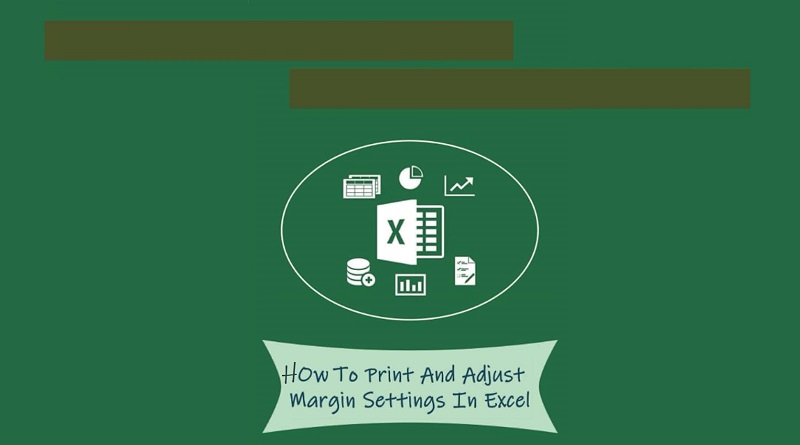نکات چاپ در اکسل
چاپ کاربرگ | چه چیزی چاپ شود | چند نسخه | جهت گیری | حاشیه صفحه | مقیاس بندی
این مطلب به صورت خلاصه آموزش میدهد که چگونه یک کاربرگ را در اکسل چاپ کنید و چگونه برخی از تنظیمات مهم چاپ را در اکسل تغییر دهید.
یک کاربرگ را چاپ کنید
برای چاپ یک کاربرگ در اکسل، مراحل زیر را انجام دهید.
1. در تب File، روی Print کلیک کنید.
2. برای پیش نمایش سایر صفحاتی که چاپ خواهند شد، روی «صفحه بعدی» یا «صفحه قبلی» در پایین پنجره کلیک کنید.
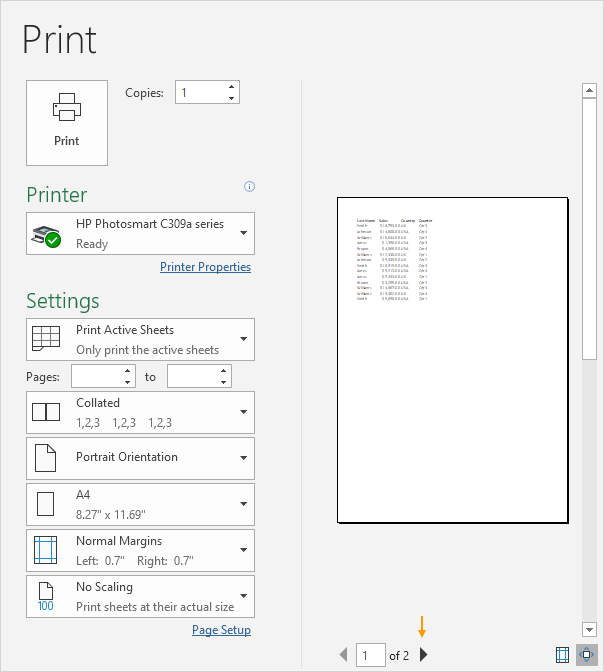
3. برای چاپ برگه، روی دکمه بزرگ چاپ کلیک کنید.

چه چیزی چاپ شود
به جای چاپ کل کاربرگ، میتوانید انتخاب فعلی را نیز چاپ کنید.
1. ابتدا محدوده سلولهایی را که میخواهید چاپ کنید انتخاب کنید.
2. سپس، در قسمت تنظیمات، گزینه Print Selection را انتخاب کنید.
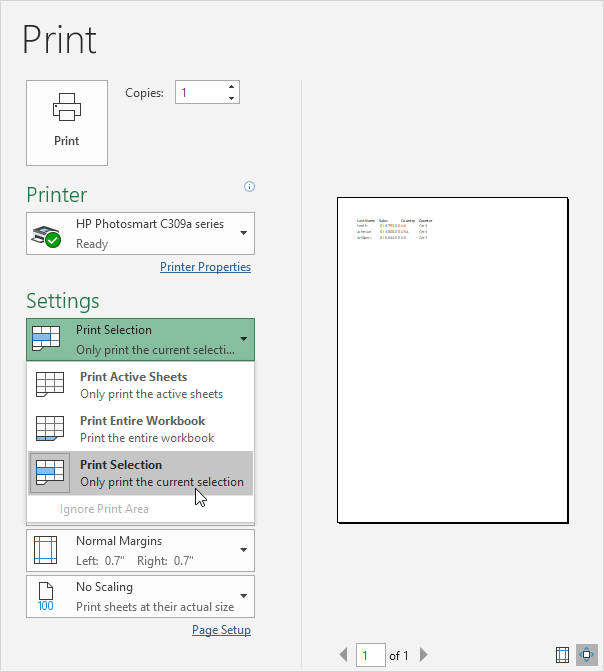
3. برای چاپ انتخابی، روی دکمه بزرگ چاپ کلیک کنید.

توجه: همچنین میتوانید برگههای فعال را چاپ کنید (ابتدا برگهها را با نگه داشتن CTRL و کلیک کردن بر روی برگههای برگه انتخاب کنید) یا کل کتاب کار را چاپ کنید. از کادرهای کنار صفحات (نگاه کنید به تصویر اول) فقط چند صفحه از سند خود را چاپ کنید. مثلاً 2 به 2 فقط صفحه دوم را چاپ میکند.
چند کپی
برای چاپ چند نسخه مراحل زیر را انجام دهید.
1. از فلشهای کنار کادر Copies استفاده کنید.
2. اگر یک کپی حاوی چندین صفحه باشد، میتوانید بین Collated و Uncollated جابجا شوید. به عنوان مثال، اگر شما 6 نسخه چاپ کنید، Collated کل نسخه اول، سپس کل نسخه دوم و غیره را چاپ میکند. Uncollated 6 نسخه از صفحه 1، 6 نسخه از صفحه 2 و غیره را چاپ میکند.
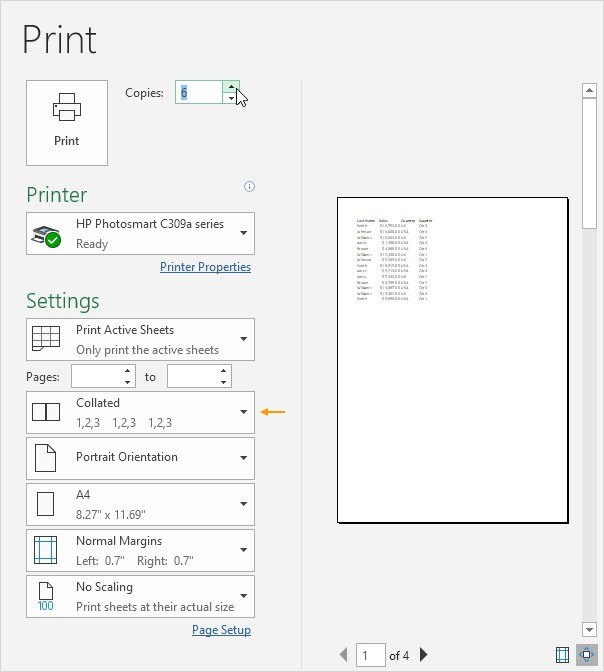
جهت گیری
میتوانید بین جهتگیری عمودی (ردیفهای بیشتر اما ستونهای کمتر) و جهت افقی (ستونهای بیشتر اما ردیفهای کمتر) جابجا شوید.
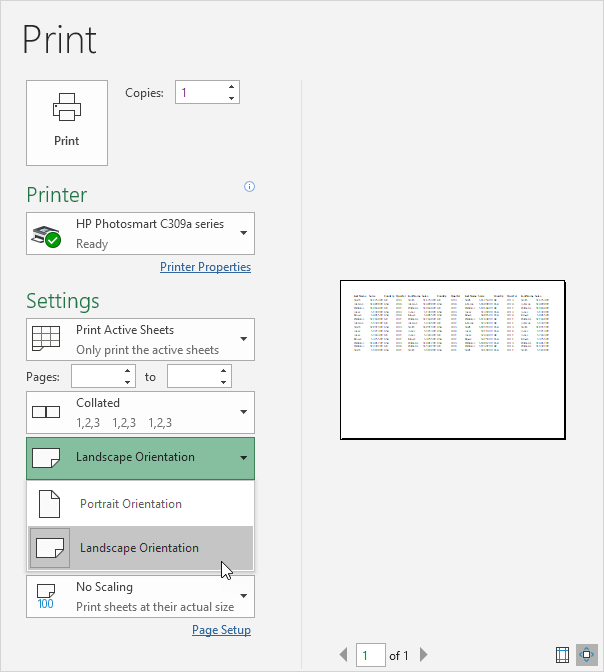
حاشیههای صفحه
برای تنظیم حاشیه صفحه مراحل زیر را انجام دهید.
1. یکی از حاشیههای از پیش تعریف شده (عادی، عریض یا باریک) را از لیست کشویی حاشیه انتخاب کنید.
2. یا روی نماد «نمایش حاشیهها» در سمت راست پایین پنجره کلیک کنید. اکنون میتوانید خطوط را بکشید تا به صورت دستی حاشیه صفحه تغییر کند.
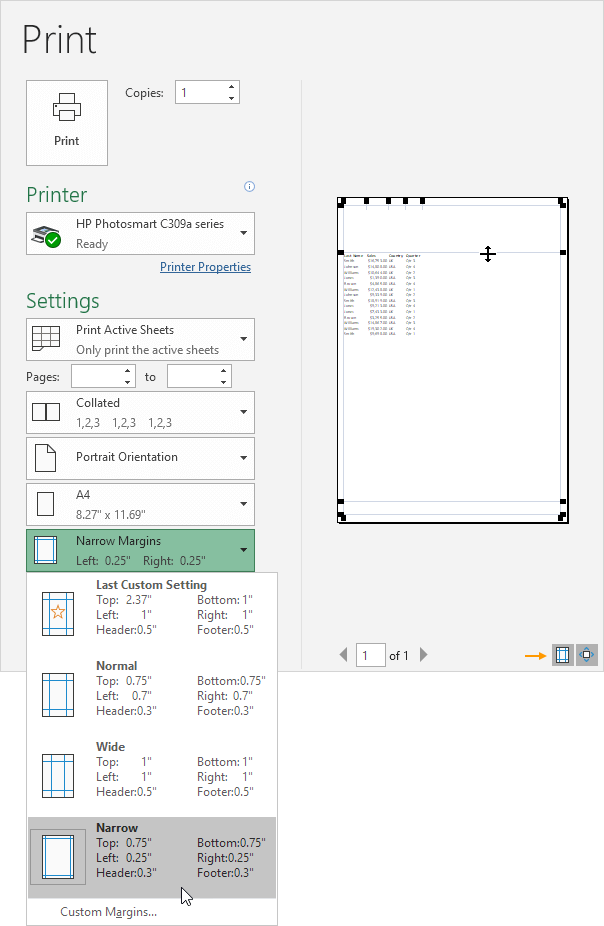
مقیاس بندی
اگر میخواهید دادههای بیشتری را در یک صفحه قرار دهید، میتوانید برگه را در یک صفحه قرار دهید. برای رسیدن به این هدف مراحل زیر را انجام دهید.
1. “Fit Sheet on One Page” را از لیست کشویی Scaling انتخاب کنید.
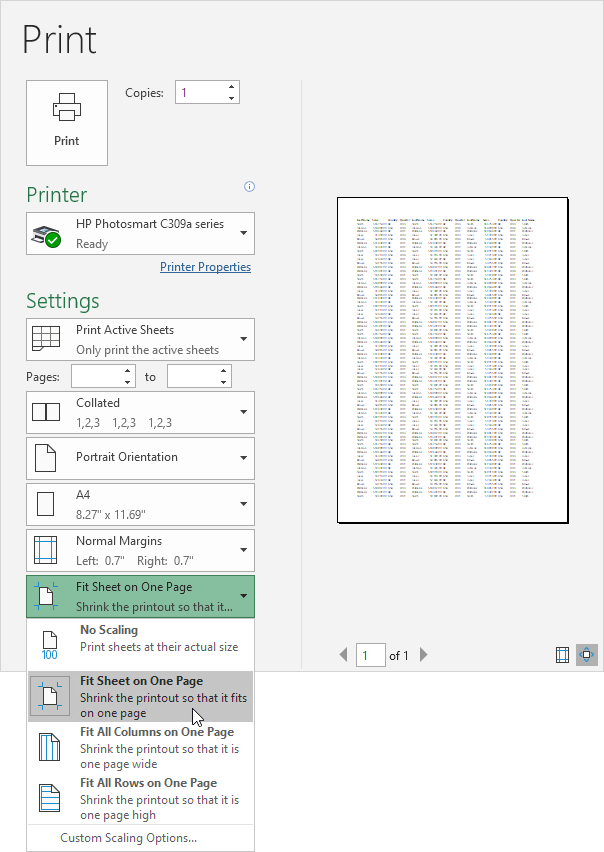
توجه: همچنین میتوانید چاپ را به عرض یک صفحه یا یک صفحه کوچک کنید. برای وارد کردن دستی درصد مقیاسبندی یا متناسب کردن پرینت با تعداد مشخصی از صفحات پهن و بلند، روی گزینههای مقیاسبندی سفارشی کلیک کنید. مراقب باشید، اکسل به شما هشدار نمیدهد زمانی که پرینت شما غیرقابل خواندن میشود.